HP Solution Center nefunguje kvôli Flash
Spoločnosť HP je dominantným držiteľom na trhu v sekcii tlačiarní. Úroveň podpory, ktorú poskytuje používateľom s aplikáciou HP Solution Center , ju stavia do pohodlnej polohy. S aplikáciou fungujú aj staré tlačiarne.
HP Support Center sa pri svojej funkčnosti spolieha na Adobe Flash Player . Spoločnosť Adobe(Adobe) prestala používať prehrávač Flash Player(Flash Player) , ktorý zle zasiahol centrum podpory HP . (HP Support Center)Prestala fungovať, a preto podpora poskytovaná spoločnosťou HP pre túto aplikáciu už nie je k dispozícii.
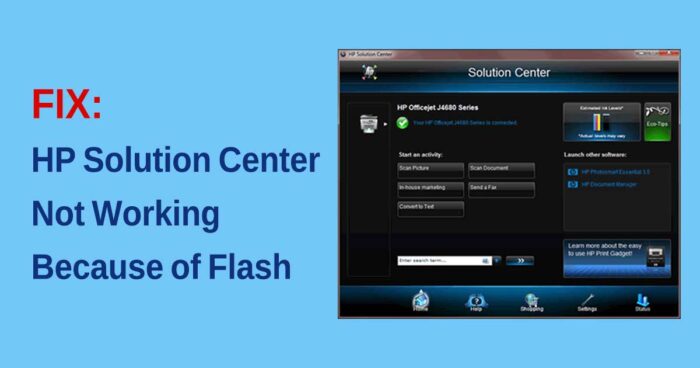
Mnohí používatelia, ktorí sú zvyknutí na centrum podpory HP(HP Support Center) , sa sťažujú na rovnaký problém. V tejto príručke vám ukážeme, ako problém vyriešiť a začať normálne tlačiť dokumenty.
HP Solution Center nefunguje kvôli Flash
Hlavným dôvodom, prečo Centrum riešení HP (HP Solution Center ) prestalo fungovať, je prehrávač Flash Player. (Flash Player.)Dokonca aj spoločnosť HP prestala dokazovať aktualizácie pre HP Solution Center už dávno a nie je šanca získať aktualizáciu v blízkej budúcnosti. Flash player sa tiež nevráti.
Jediné možné riešenia sú
- Používanie predvolenej aplikácie Printing/Scanning
- Používanie HP Scan and Capture
- Použite spustiteľný program HP Scan
Pozrime sa na riešenia podrobne.
1] Pomocou Default Printing/Scanning Application
Windows 10 sa dodáva s predvolenou aplikáciou na tlač a skenovanie. Kliknite(Click) na ponuku Štart (Start Menu ) a napíšte Tlačiť (Print ) alebo Skenovať(Scan) . Uvidíte aplikáciu Tlačiarne a skenery(Printers & scanners) . Otvor to.
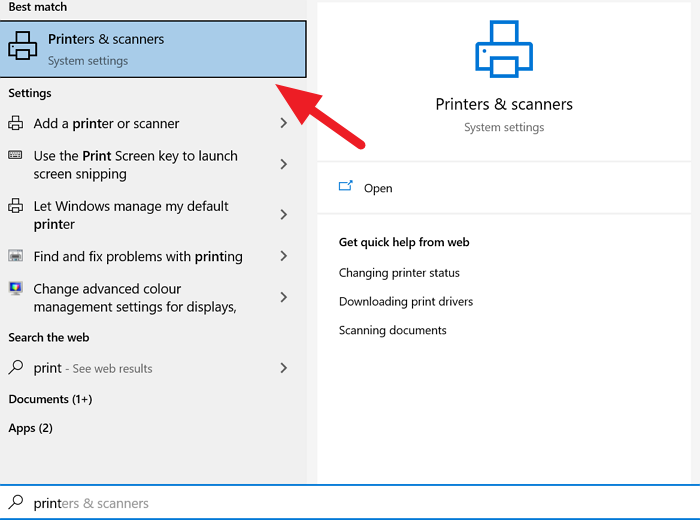
Otvorí sa okno Tlačiarne a skenery (Printers & scanners ) . Kliknite(Click) na tlačiareň, s ktorou chcete pracovať.
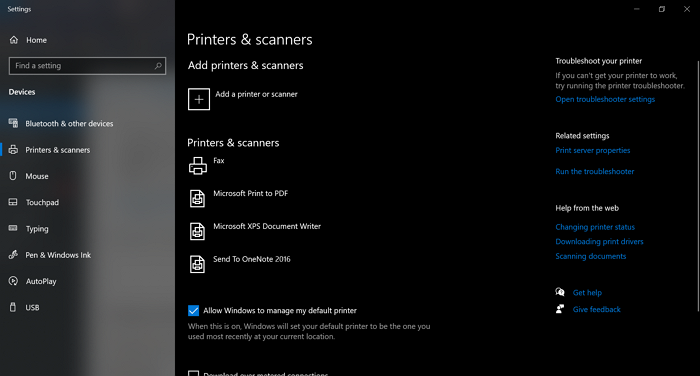
Môžete spravovať tlačový front, spravovať tlačiareň alebo ju odstrániť. Rovnakým spôsobom môžete pracovať so skenerom. Čokoľvek na tom pracujete, tlačiarne(Printers) a skenery to zvládnu, ak to nezahŕňa žiadnu zložitosť.
2] Pomocou HP Scan and Capture
HP Scan and Capture je skvelá aplikácia, ktorá je navrhnutá na prácu s tlačiarňami a skenermi HP. Aplikácia je k dispozícii zadarmo v obchode Microsoft .
Ak chcete nainštalovať, otvorte v počítači Microsoft Store a vyhľadajte (Microsoft Store)položku HP Scan and Capture(HP Scan and Capture) . Uvidíte aplikáciu. Kliknutím(Click) na tlačidlo Získať (Get ) nainštalujete aplikáciu do počítača.
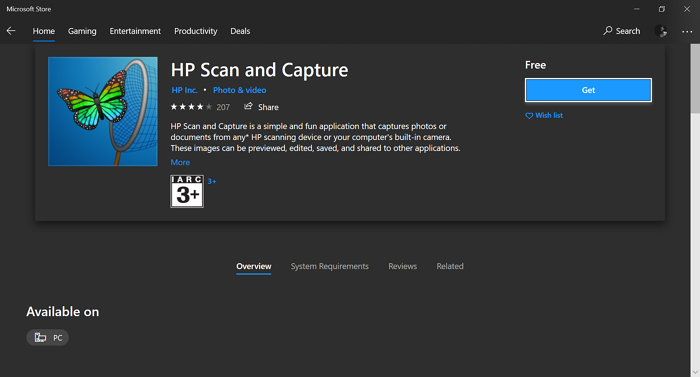
Môžete skenovať dokumenty, zachytávať fotografie a robiť takmer všetko, čo ste doteraz robili v Centre riešení HP(HP Solution Center) .
3] Použite spustiteľný súbor HP Scan
Ďalší spôsob použitia funkcie skenovania HP Solutions Center spustením spustiteľného súboru HP Scan , ktorý je dostupný v priečinku HP umiestnenom v systémových súboroch vášho počítača. Priečinok s názvom Digital Imaging nájdete v priečinku HP, v ktorom nájdete súbor hpiscnapp.exe(hpiscnapp.exe)
Spustite spustiteľný súbor na skenovanie dokumentov a obrázkov pomocou tlačiarne alebo skenera HP.
Spustiteľný súbor môžete nájsť na ktoromkoľvek z nasledujúcich umiestnení vo svojom počítači.
C: Program Files (x86) HPDigital Imaging\bin\
C:Program Files\HP\Digital Imaging\bin\
Prejdite na tieto miesta v počítači a spustite spustiteľný súbor.
Toto sú funkčné spôsoby, ktoré kompenzujú znepokojujúce centrum riešení HP(HP Solution Center) . Dúfame, že vám to pomôže.
Prečítajte si: (Read: )Riešenie problémov s tlačiarňou v systéme Windows 10 pomocou nástroja na riešenie problémov s tlačiarňou(Fix Windows 10 Printer problems with Printer Troubleshooter) .
Related posts
Opravte servisnú chybu 79, vypnite a zapnite na tlačiarni HP
Je potrebné aktualizovať službu HP Display Control Service
Opravte chybu overenia tlačiarne HP v systéme Windows 11/10
Notebook HP Omen X Windows 10 je jedna herná šelma!
Opravte chybu HP Printer Failure – problém s tlačiarňou alebo atramentovým systémom
Opravte závažnú chybu MSI.netdevicemanager40 pre zariadenia HP
Ako vytvoriť zavádzaciu jednotku USB Flash pre systém Windows z ISO
Čo je HP Instant Ink Program a ako ho zrušíte?
Oprava notebooku HP sa nepripája k sieti Wi-Fi
Opravte kód chyby tlačiarne HP 0xc4eb827f v systéme Windows 11/10
Ako zapnúť alebo vypnúť blesk fotoaparátu v systéme Android
Lenovo vs notebooky HP – Zistite, čo je v roku 2022 lepšie
Klávesnica a myš prestanú fungovať, keď je pripojená jednotka USB Flash
Úplne odstráňte alebo odinštalujte Adobe Flash Player z počítača so systémom Windows
Odstráňte vírus z jednotky USB Flash pomocou príkazového riadka alebo dávkového súboru
Ako zabezpečiť, aby Flash fungoval v prehliadačoch Chrome, Edge, Firefox TERAZ
Oprava Musíte aktualizovať svoj Adobe Flash Player
Ako opraviť poškodenú SD kartu alebo USB flash disk
Odstráňte telemetrický program HP HP Touchpoint Manager v systéme Windows 10
Opravte nefunkčný dotykový panel HP v systéme Windows 10
